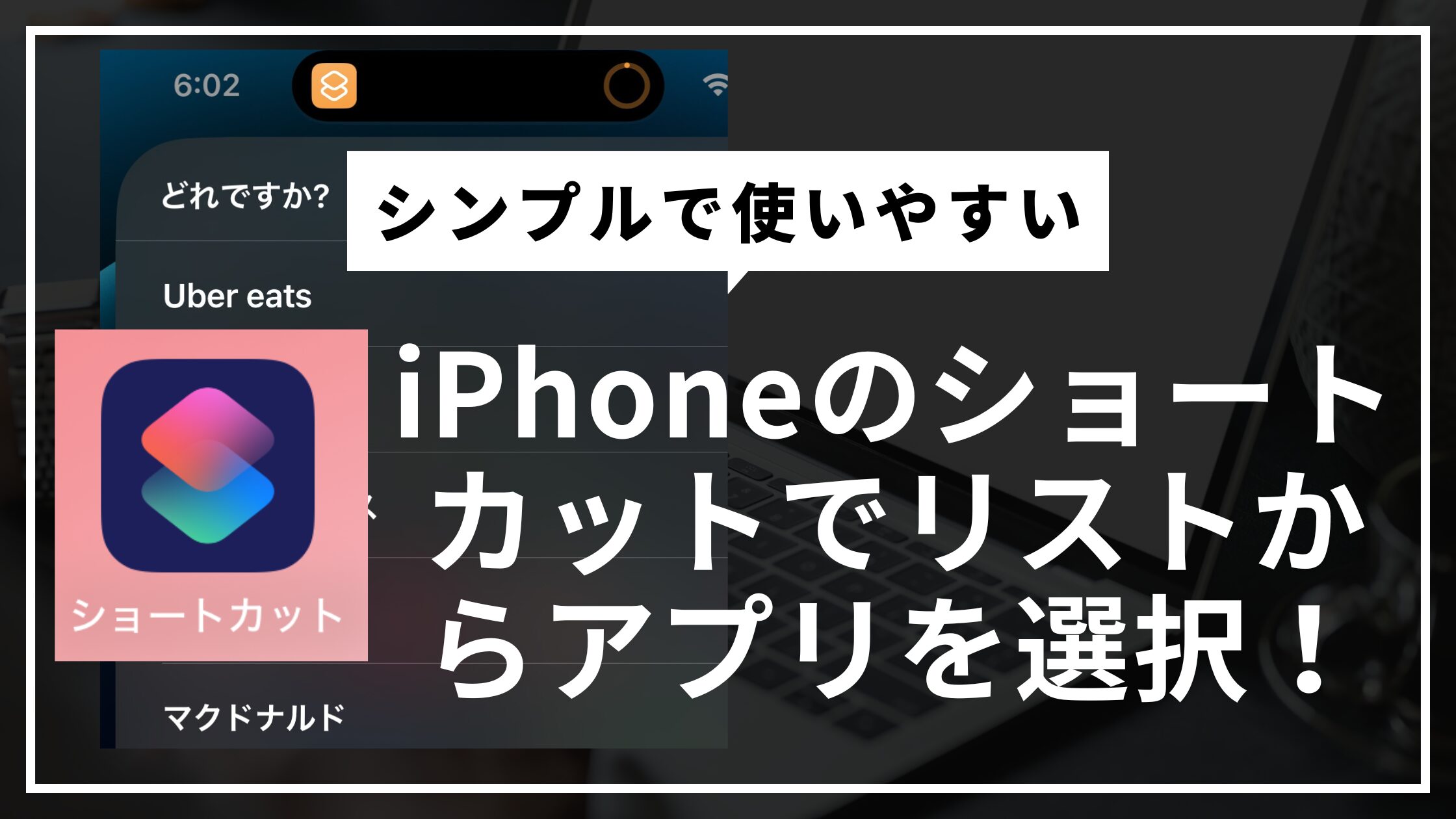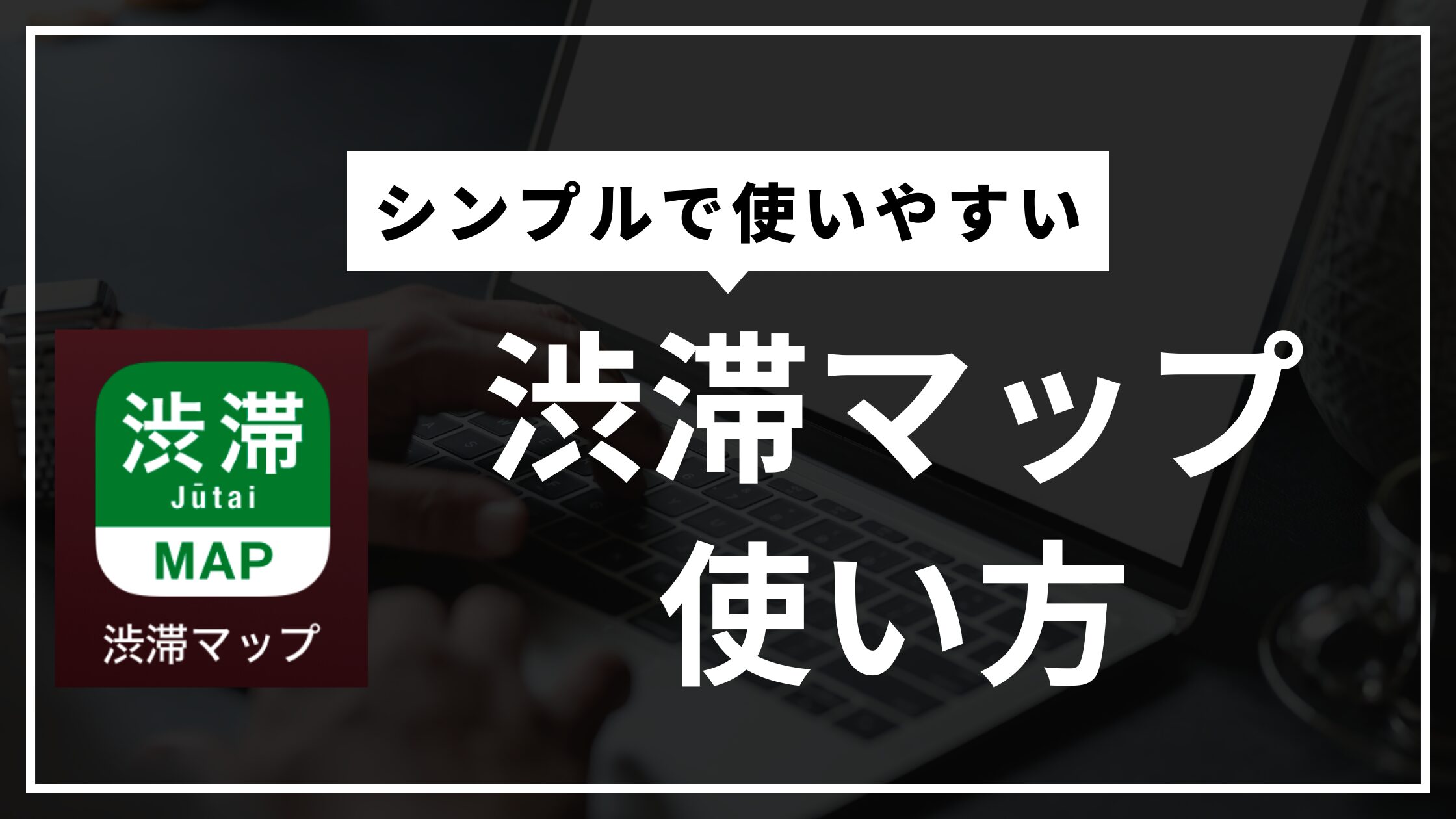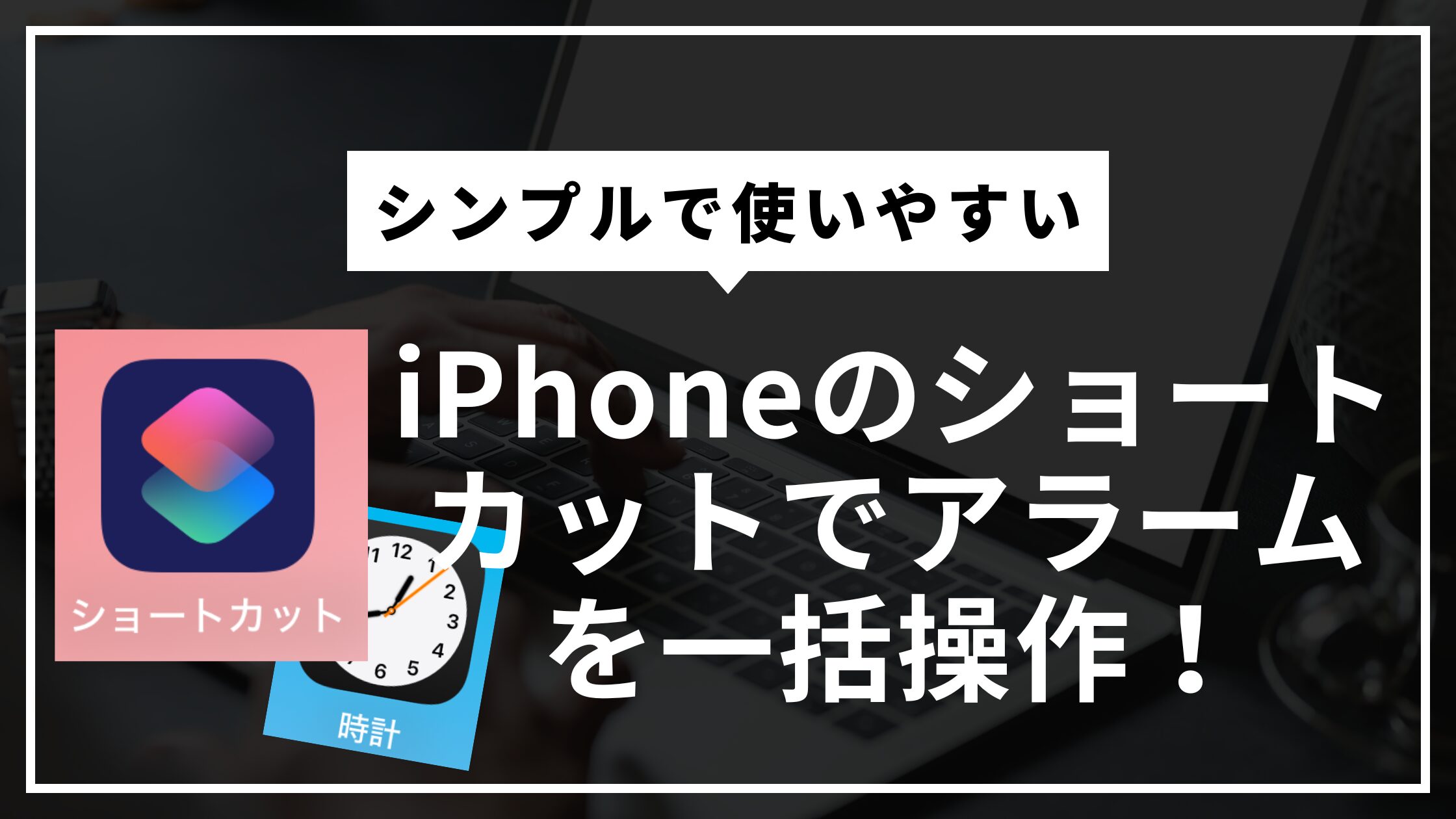iPhoneアプリの自動アップデート設定を徹底解説!賢くスマホライフを送ろう

silverneko
iPhoneのアプリは、定期的にアップデートが行われ、新機能の追加やバグ修正などが行われます。しかし、全てのアプリをいちいち手動でアップデートするのは手間がかかります。そこで便利なのが、アプリの自動アップデート機能です。この記事では、iPhoneのアプリの自動アップデート設定について、そのメリット・デメリット、具体的な設定方法などを詳しく解説していきます。
なぜアプリを自動アップデートするべき?
アプリを自動アップデートすることで、以下のメリットが得られます。
- 常に最新の状態を保てる: 新機能やセキュリティの強化をいち早く利用できます。
- 手動での操作が不要: アップデートの手間が省け、時間を有効活用できます。
- バグ修正: アプリのバグが修正されることで、より安定してアプリを利用できます。
アプリの自動アップデートのデメリット
自動アップデートには、以下のデメリットも考えられます。
- データ通信量の増加: アップデート時に大量のデータ通信が発生する場合があります。
- ストレージ容量の不足: アップデートによってアプリの容量が増え、ストレージ容量が不足する場合があります。
- 予期せぬ不具合: アップデート後に、新しいバグが発生したり、動作が不安定になる可能性もあります。
iPhoneのアプリの自動アップデート設定方法
iPhoneのアプリを自動アップデートするには、以下の手順で行います。
- 「設定」アプリを開く: ホーム画面から「設定」アプリをタップします。
- 「App Store」を選択: 設定画面から「App Store」を選択します。
- 「Appのアップデート」をオンにする: 「Appのアップデート」のスイッチをオンにします。
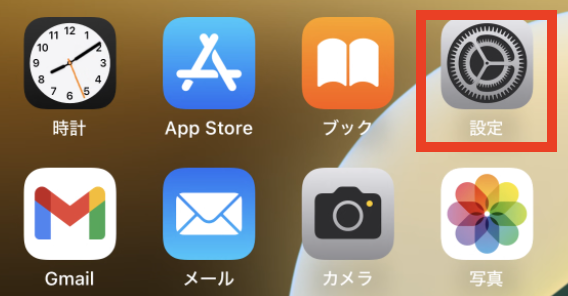
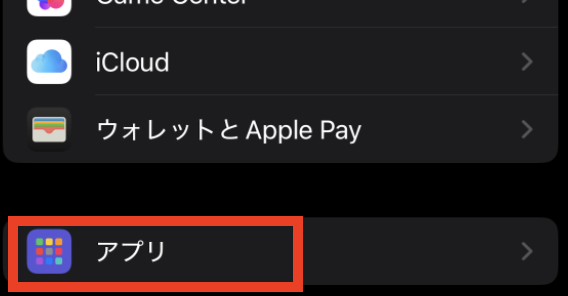
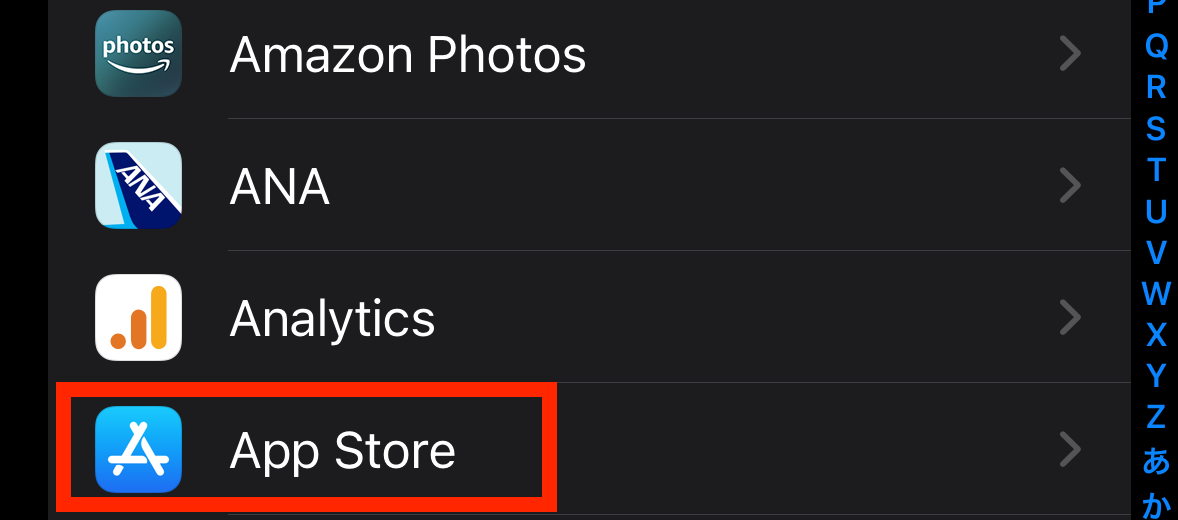
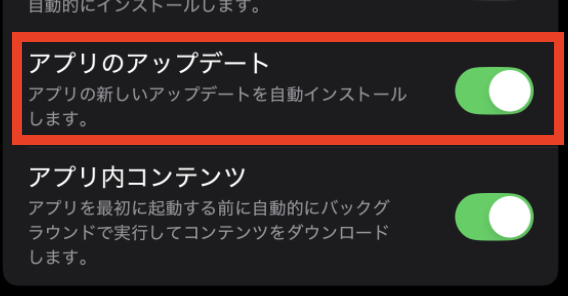
Wi-Fi環境でのみ自動アップデートする設定
データ通信量を節約したい場合は、Wi-Fi環境でのみ自動アップデートするように設定できます。
- 「App Store」の設定画面で、「Appのアップデート」をオンにした状態で、「モバイルデータ通信」の「自動ダウンロード」をオフにします。
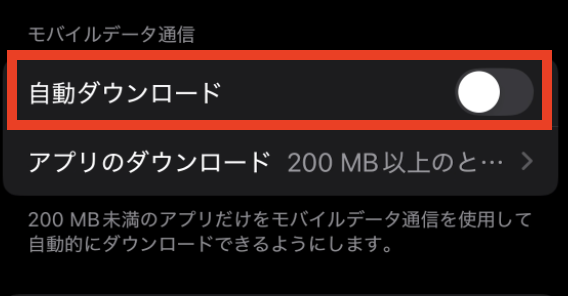
自動アップデートの設定を細かく調整する
- 「アップデート」: 全てのアプリを自動アップデートします。
- 「ダウンロードした項目」: ダウンロードした項目(アプリ、ブック、音楽など)を自動的にダウンロードします。
- 「アップデート」と「ダウンロードした項目」: 両方を自動的にダウンロードします。
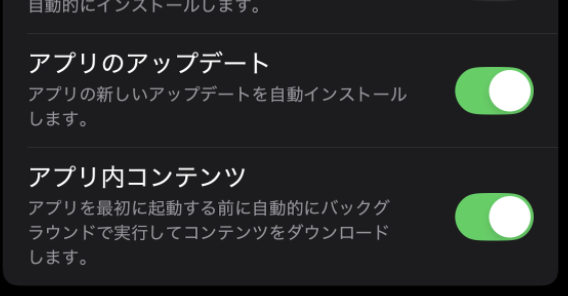
自動アップデートの注意点
- バッテリー消費: 自動アップデートはバックグラウンドで行われるため、バッテリー消費量が増える可能性があります。
- ストレージ容量: ストレージ容量が不足している場合は、自動アップデートをオフにするか、不要なアプリを削除する必要があります。
- Wi-Fi環境: データ通信量を節約するために、Wi-Fi環境で自動アップデートを行うことをおすすめします。
アプリの自動アップデートは、最新の機能を利用できたり、バグを修正できたりと、多くのメリットがあります。しかし、データ通信量やストレージ容量、バッテリー消費など、デメリットも考慮する必要があります。ご自身の利用状況に合わせて、最適な設定を行いましょう。
手動でアップデートする方法
Appアプリを長押してアップデートをタップします。
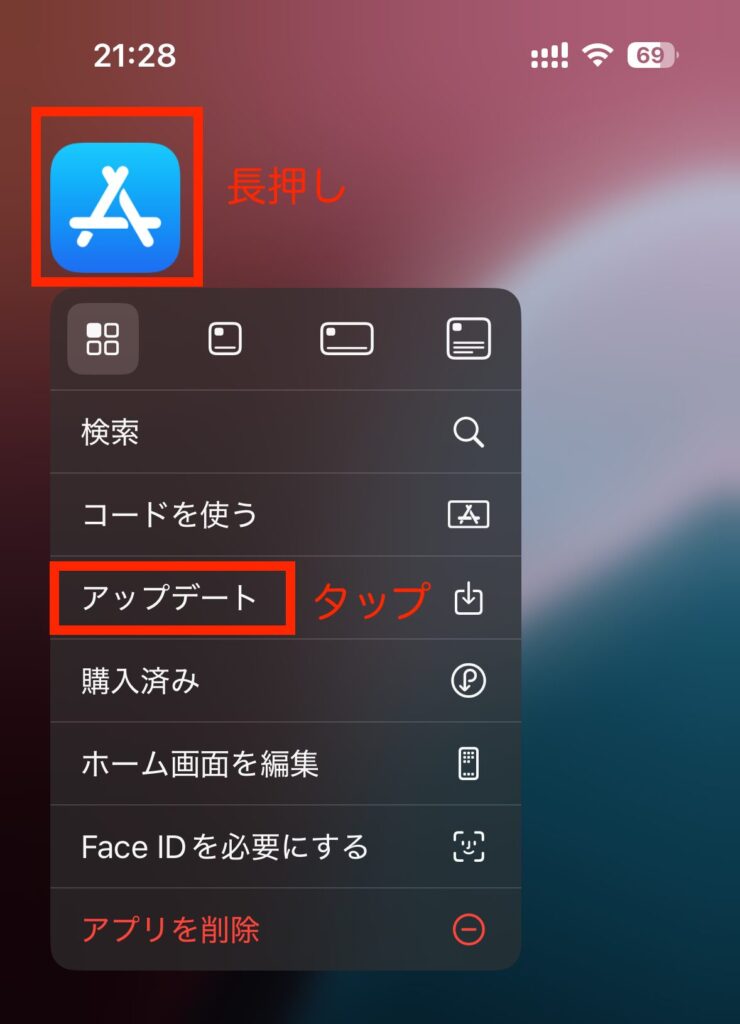
全体を下にスワイプしてアップデート出来るアプリ候補を更新します。アップデート可能なアプリがあれば「すべてをアップデート」をタップします。
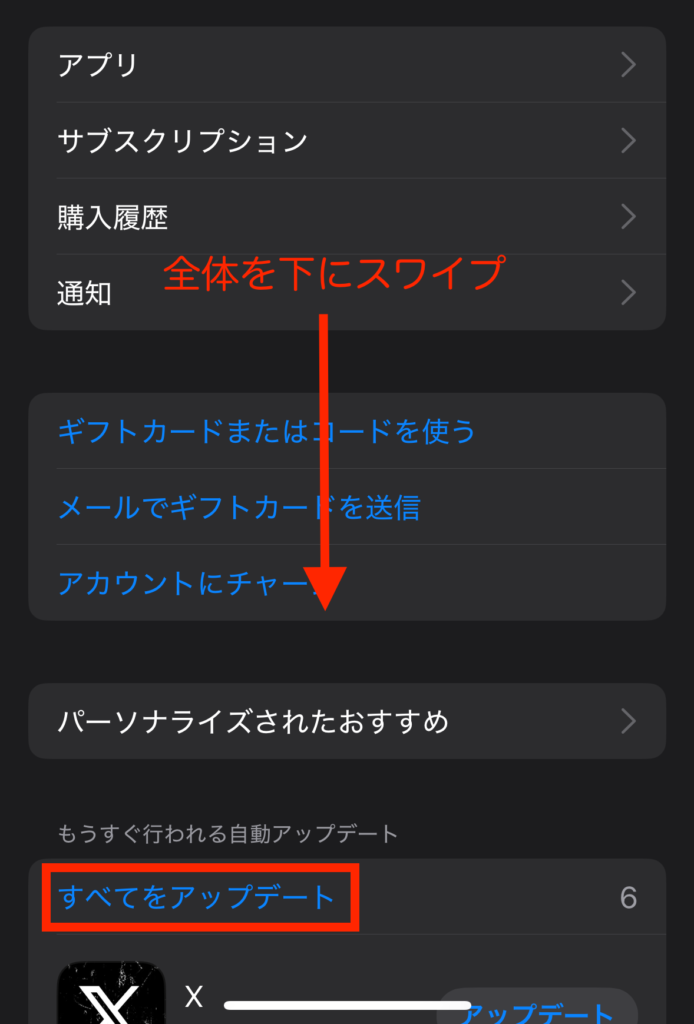
手動でのアップデートは以上になります。
よくある悩み
- 特定のアプリだけ自動アップデートをオフにできますか? 残念ながら、個々のアプリ単位で自動アップデートの設定を変更することはできません。
- 自動アップデートをオフにしたい場合はどうすればいいですか? 「App Store」の設定で、「Appのアップデート」のスイッチをオフにするだけです。
- 自動アップデート中にエラーが発生した場合、どうすればいいですか? 一度自動アップデートをオフにして、Wi-Fi環境で再度試してみてください。それでも解決しない場合は、App Storeのトラブルシューティングを試したり、Appleのサポートに問い合わせてみてください。
その他
- iOSのバージョンアップ: iOSのバージョンアップ時には、全てのアプリが最新バージョンに適合しているとは限りません。アップデート後にアプリが正常に動作しない場合は、一度アプリを削除して再インストールしてみてください。
- セキュリティ対策: アプリを最新の状態に保つことで、セキュリティリスクを低減することができます。
まとめ
iPhoneのアプリの自動アップデート設定について、そのメリット・デメリット、具体的な設定方法などを解説しました。ご自身の利用状況に合わせて、最適な設定を行い、快適なiPhoneライフを送ってください。

ABOUT ME

![[商品価格に関しましては、リンクが作成された時点と現時点で情報が変更されている場合がございます。] [商品価格に関しましては、リンクが作成された時点と現時点で情報が変更されている場合がございます。]](https://hbb.afl.rakuten.co.jp/hgb/49c337fc.ee8d9a41.49c337fd.0b5f033d/?me_id=1388816&item_id=10000305&pc=https%3A%2F%2Fthumbnail.image.rakuten.co.jp%2F%400_mall%2Faooka%2Fcabinet%2F08927763%2F08963710%2Fa90.jpg%3F_ex%3D240x240&s=240x240&t=picttext)